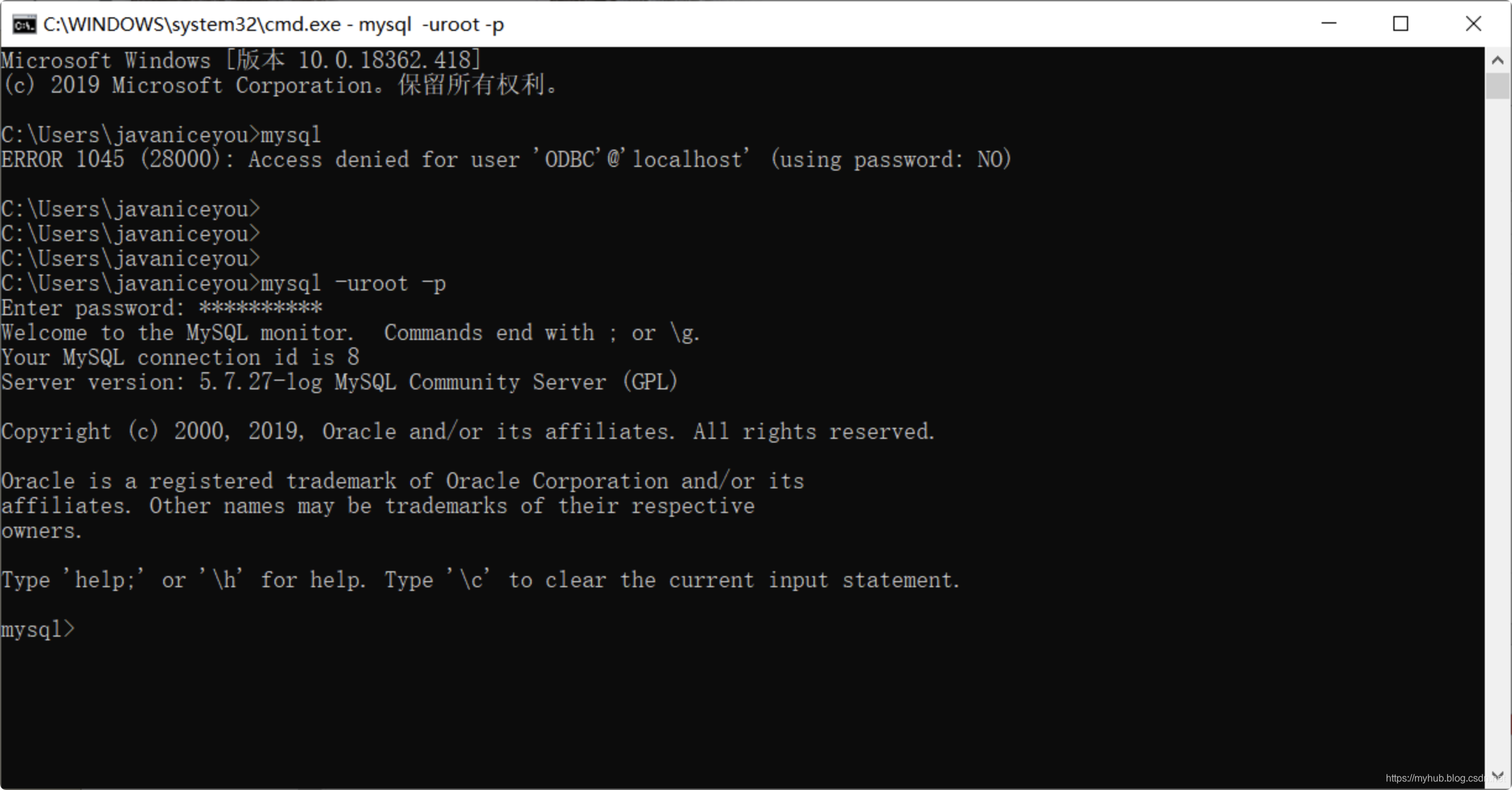mysql 5.7安装教程
本篇文章介绍的是mysql5.7安装教程!
环境:Windows
类型:msi
Mysql安装包可以去官网下载 mysql官网下载
也可以加入我们群聊下载(群文件mysql文件夹下),Q群号:697614838(内有各种干货)
另外,加入群聊也可以远程安装
文章目录
视频教程
视频地址:https://www.bilibili.com/video/av81815460
视频地址:https://www.bilibili.com/video/av81815460
视频地址:https://www.bilibili.com/video/av81815460
mysql5.7安装视频教程
准备安装包
可以去官网下载 mysql官网下载
也可以加入我们群聊下载(群文件mysql文件夹下),Q群号:697614838(内有各种干货)
安装步骤
第一步·同意协议
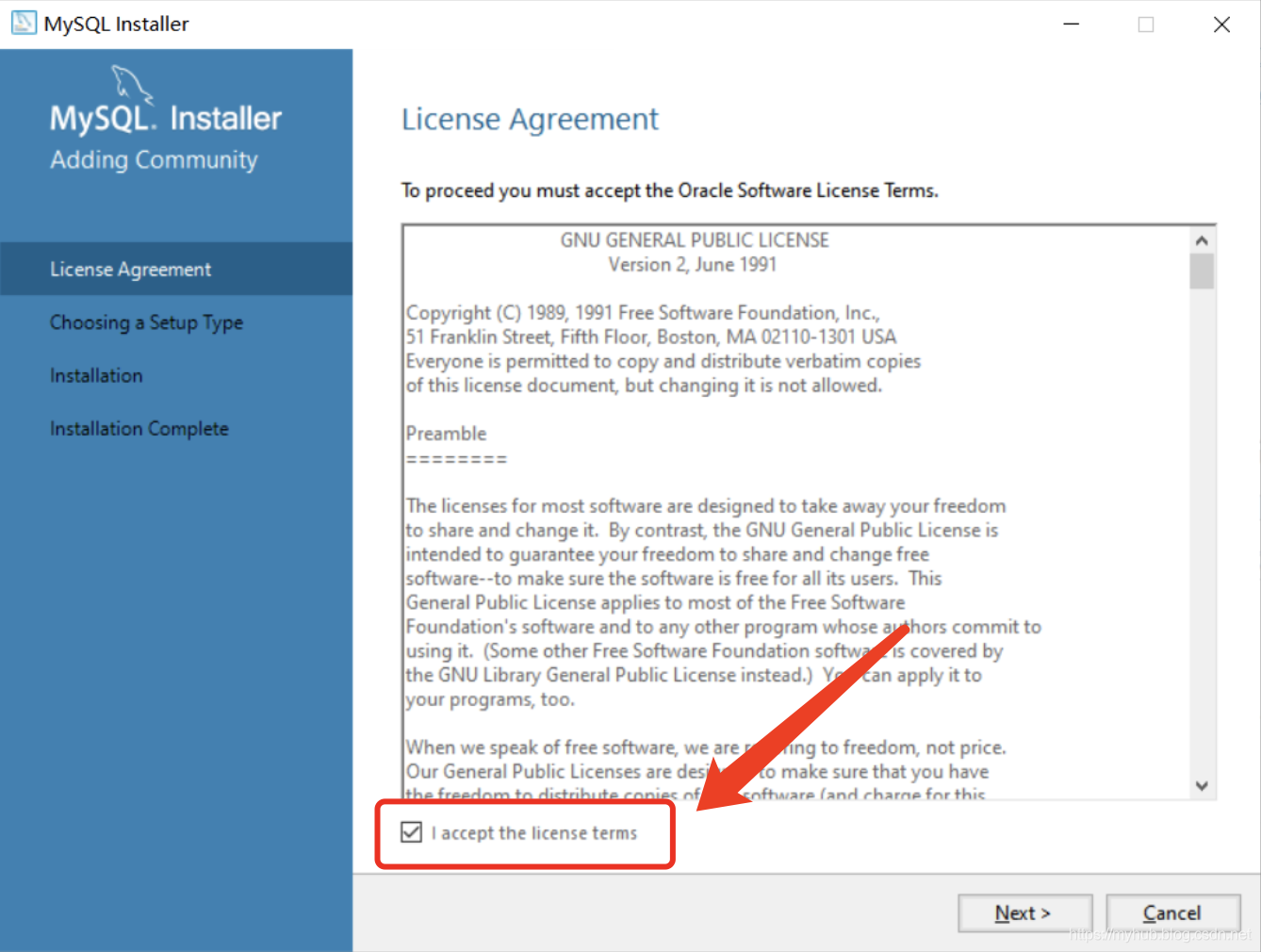
第二步·选择手动安装
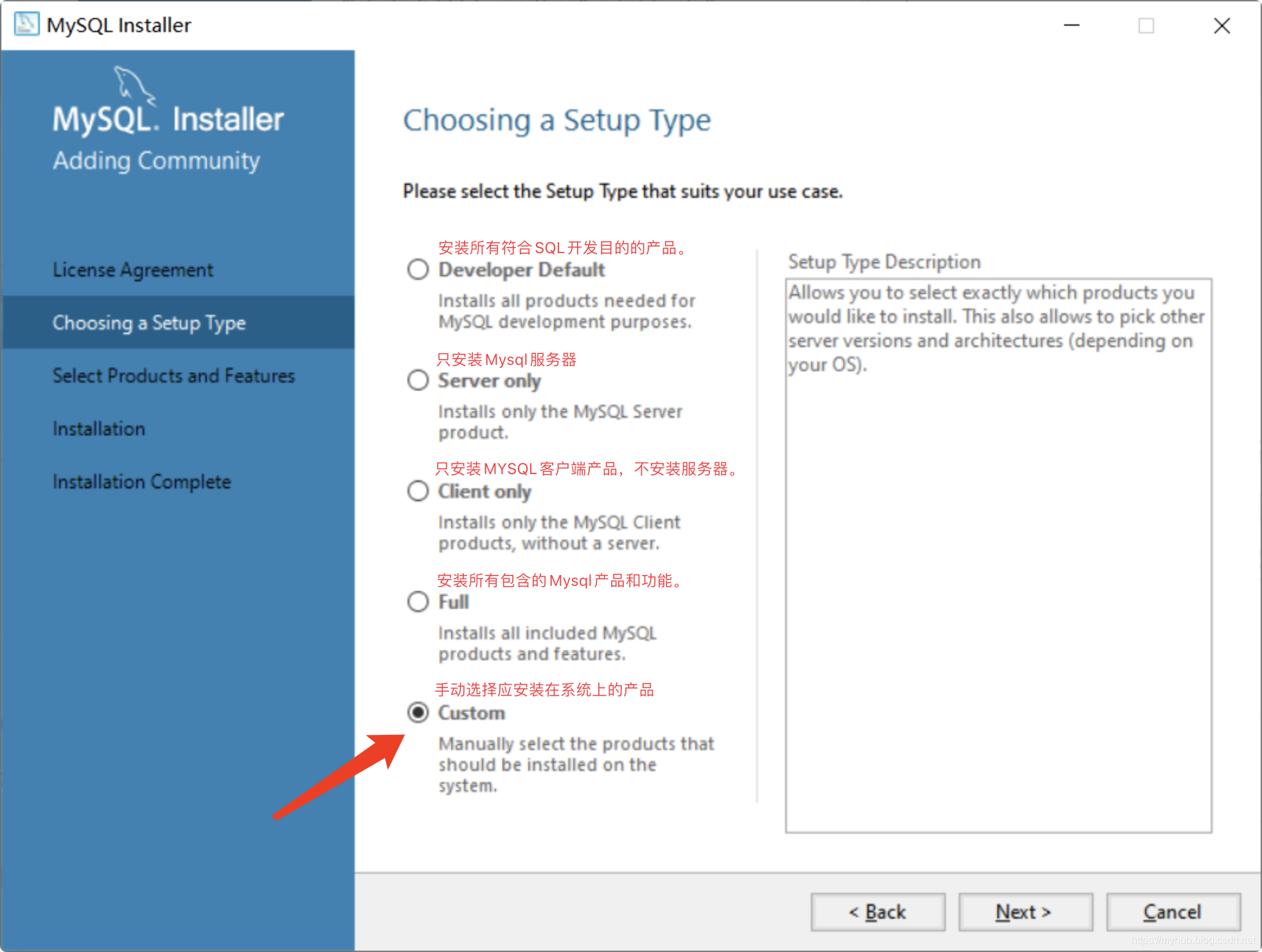
第三步·选择安装的内容
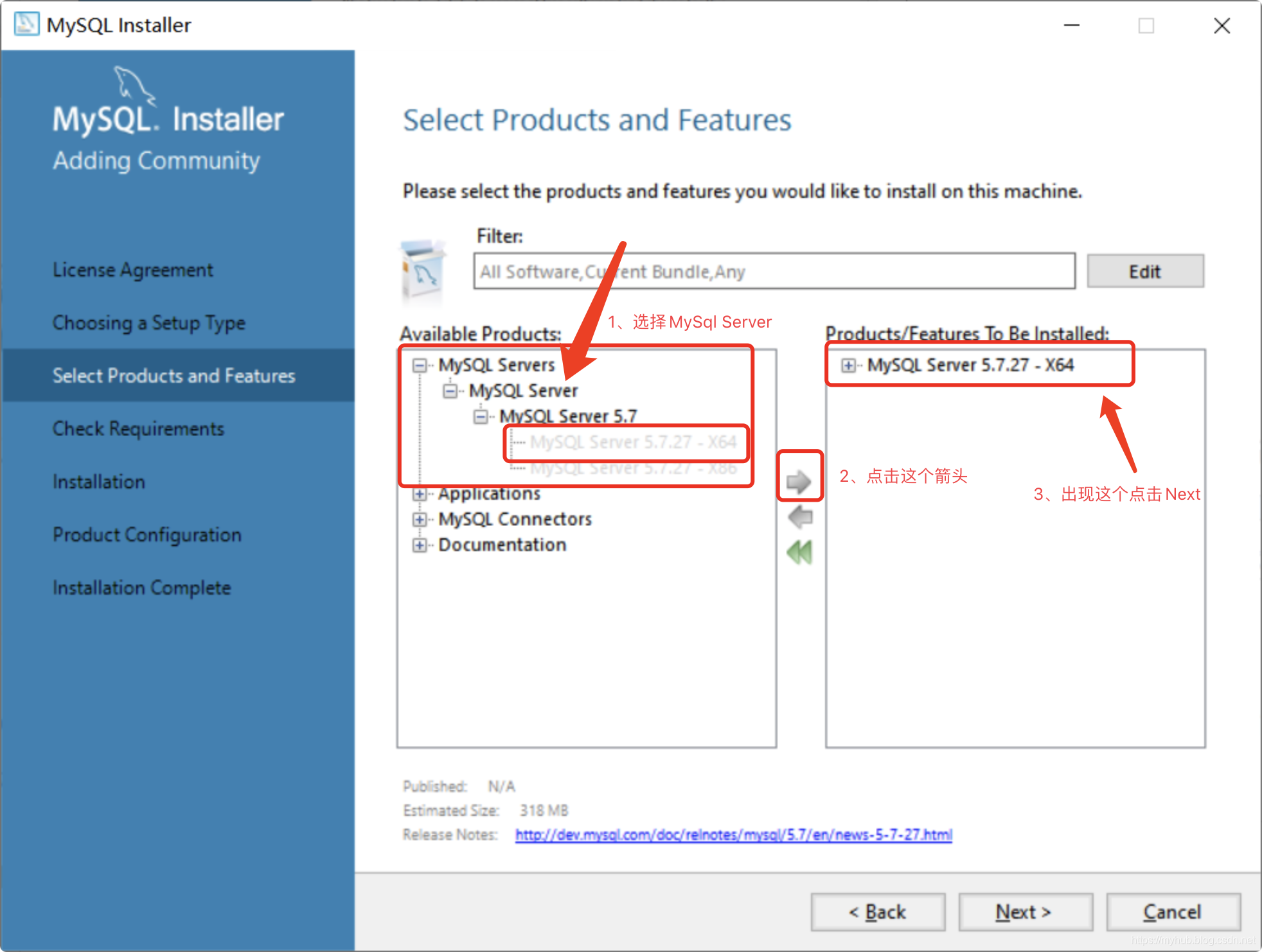
第四步·Execute
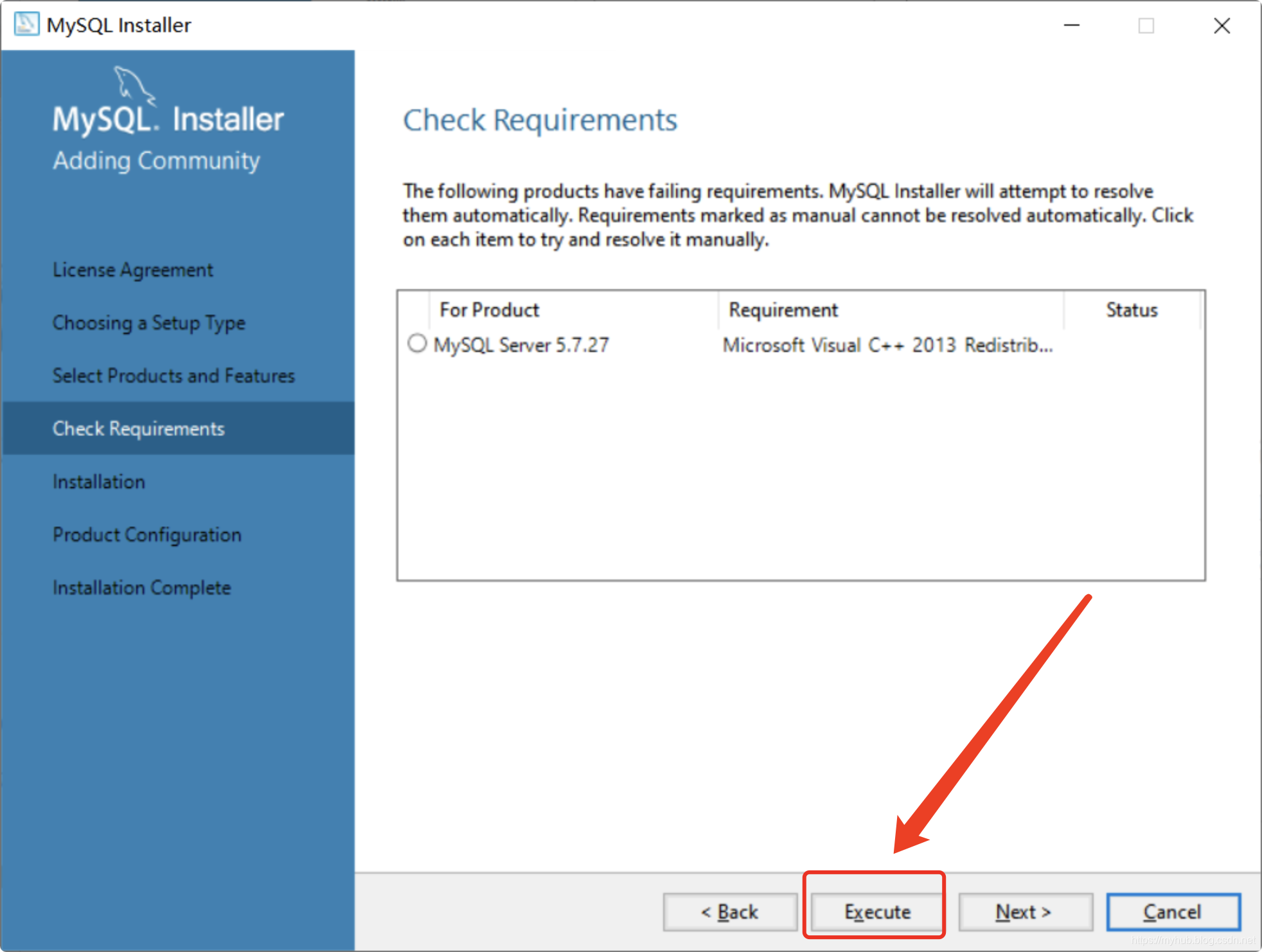
第五步·弹出 Visual 安装页面
安装
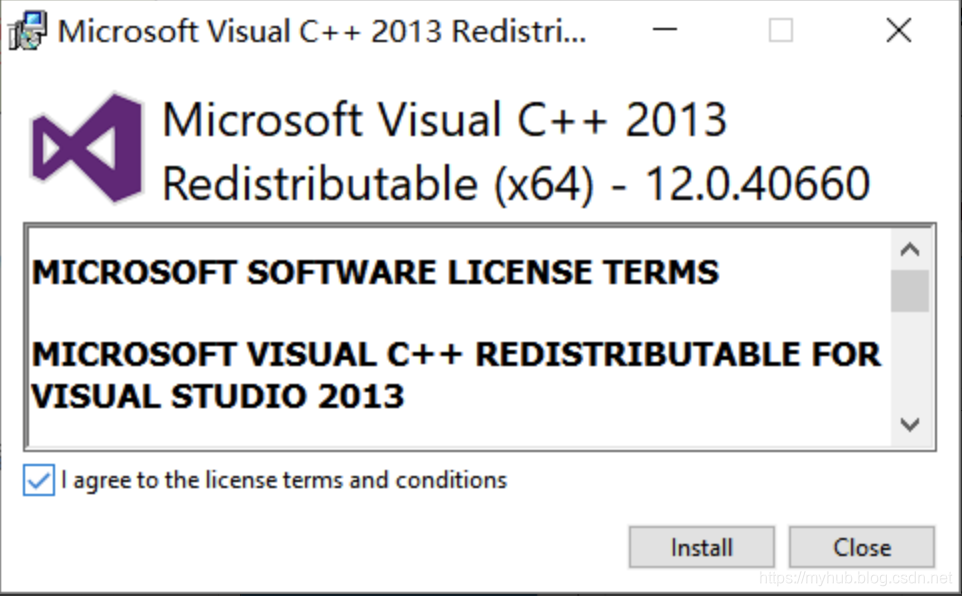
第六步·安装Mysql Server
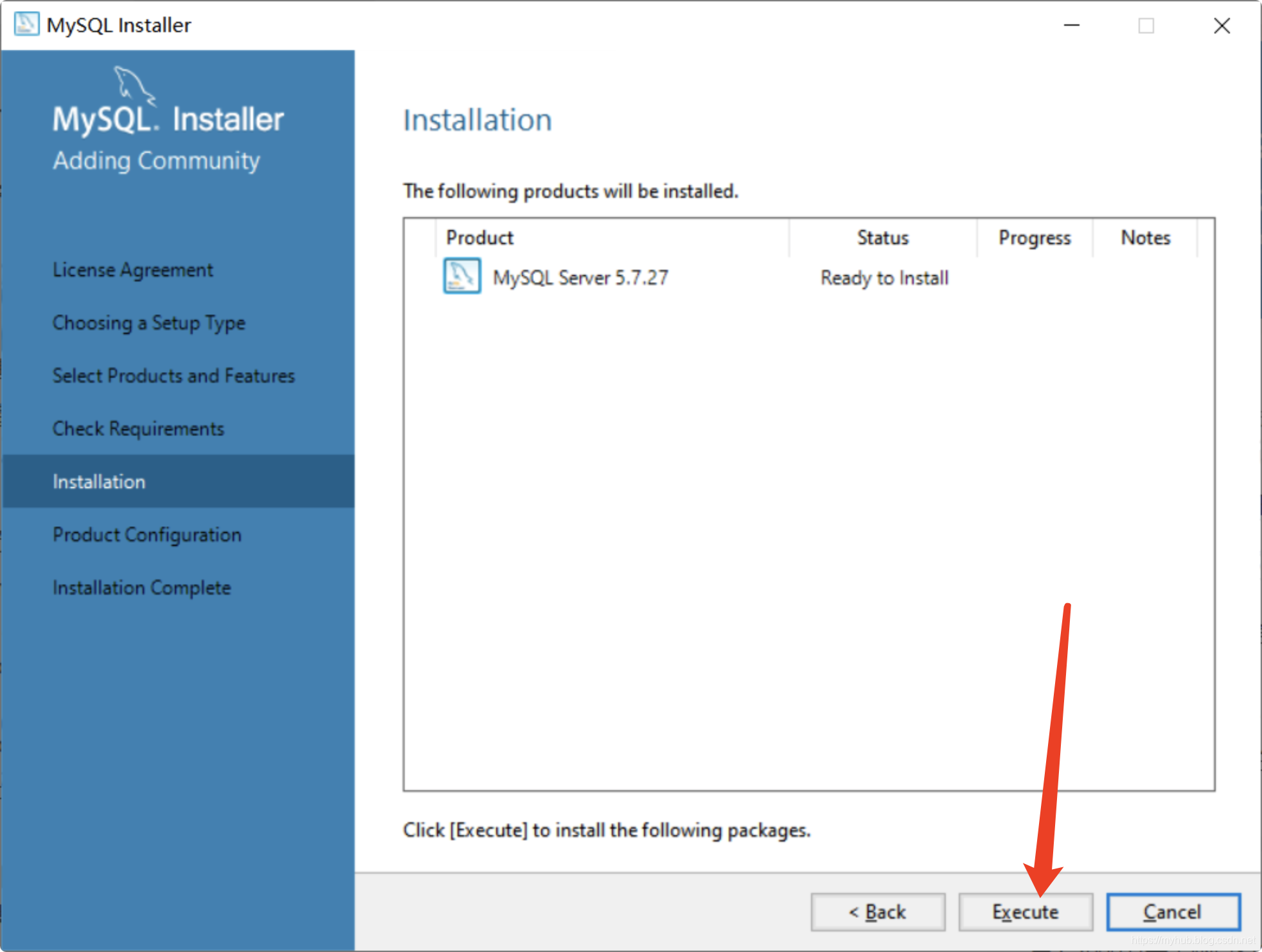
第七步·Next

第八步·继续Next
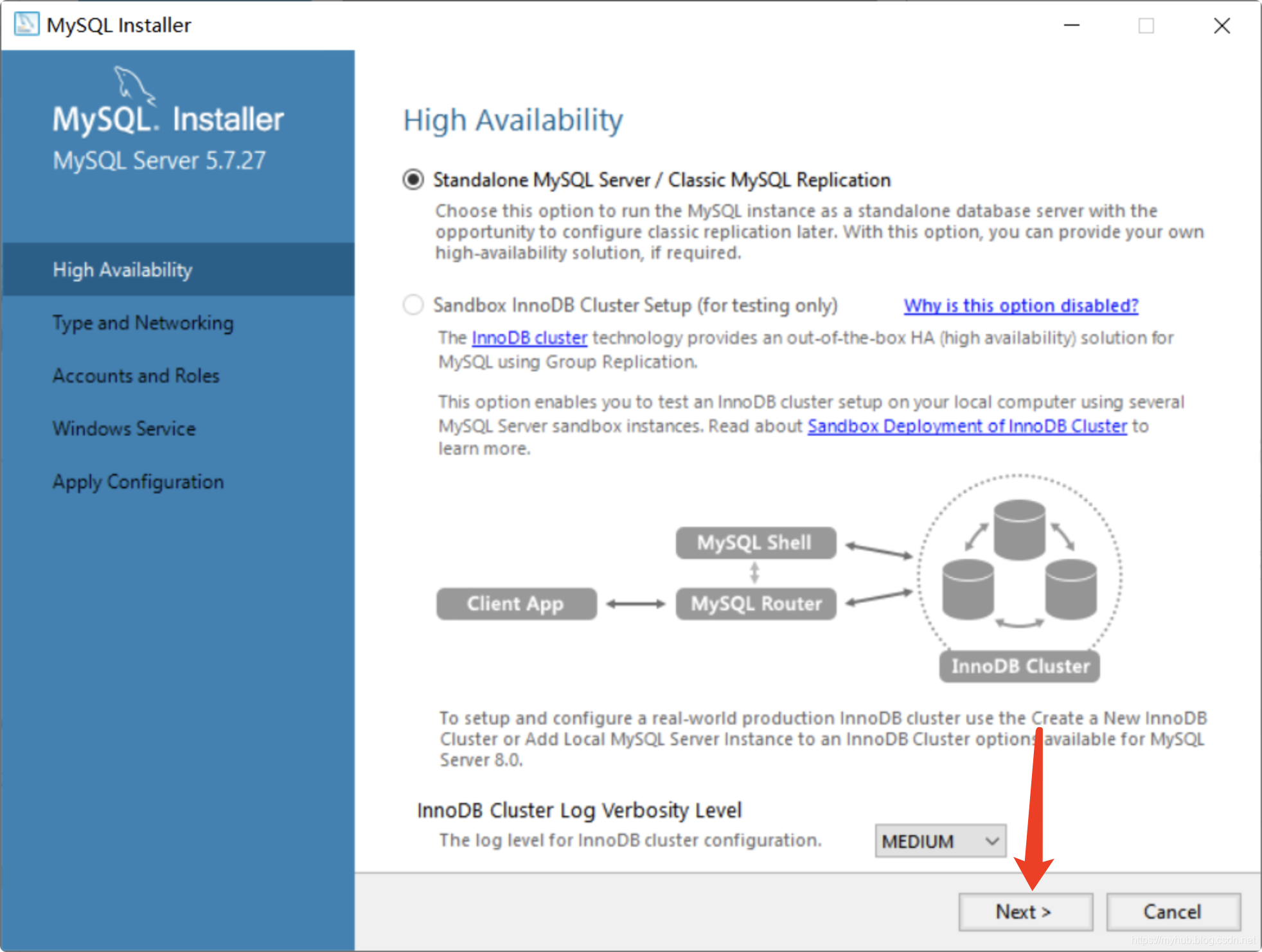
第九步·设置端口号(默认3306)
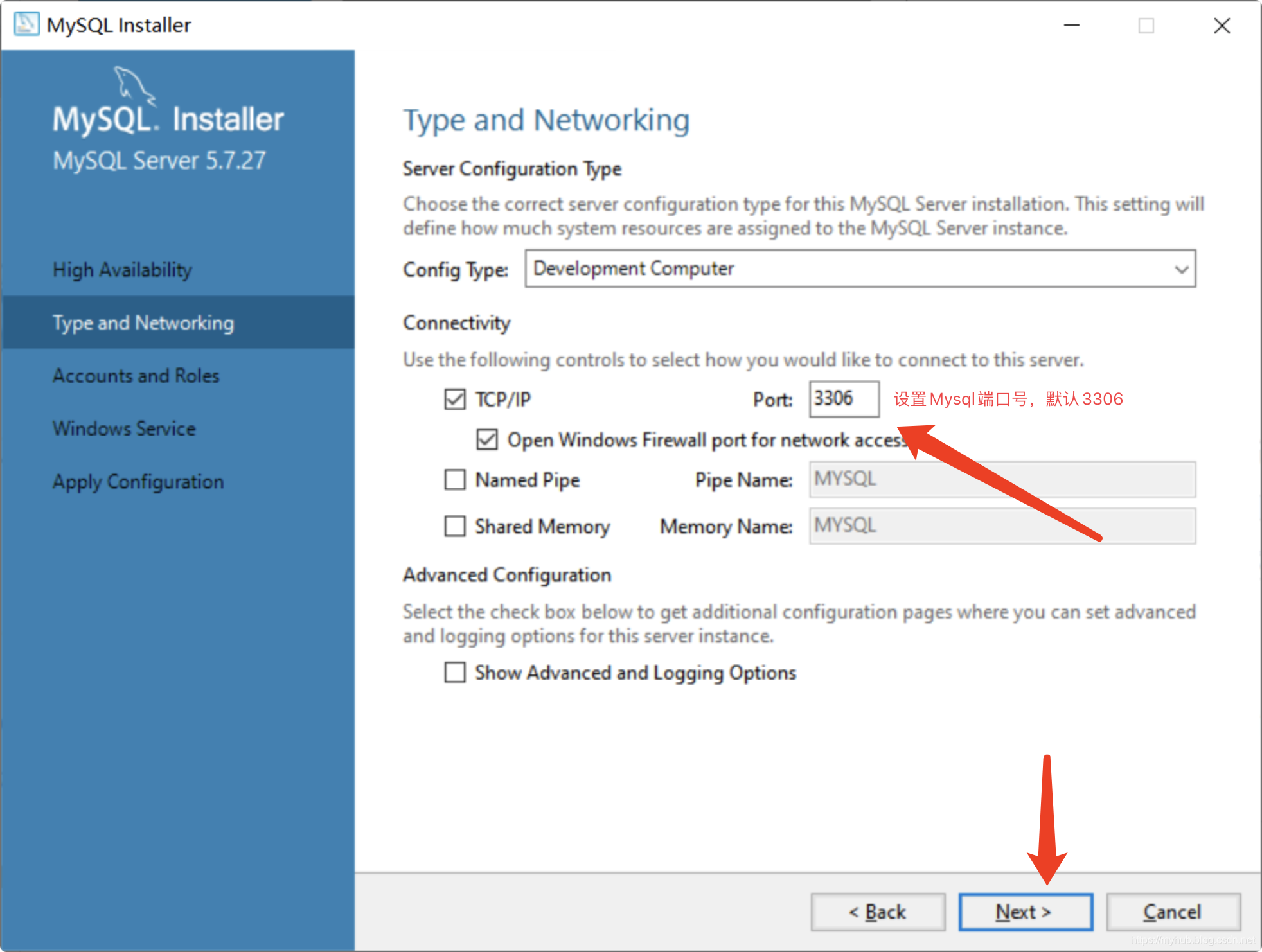
第十步·设置Mysql密码

第十一步·添加用户(你可以不加)

第十二步·添加完成Next
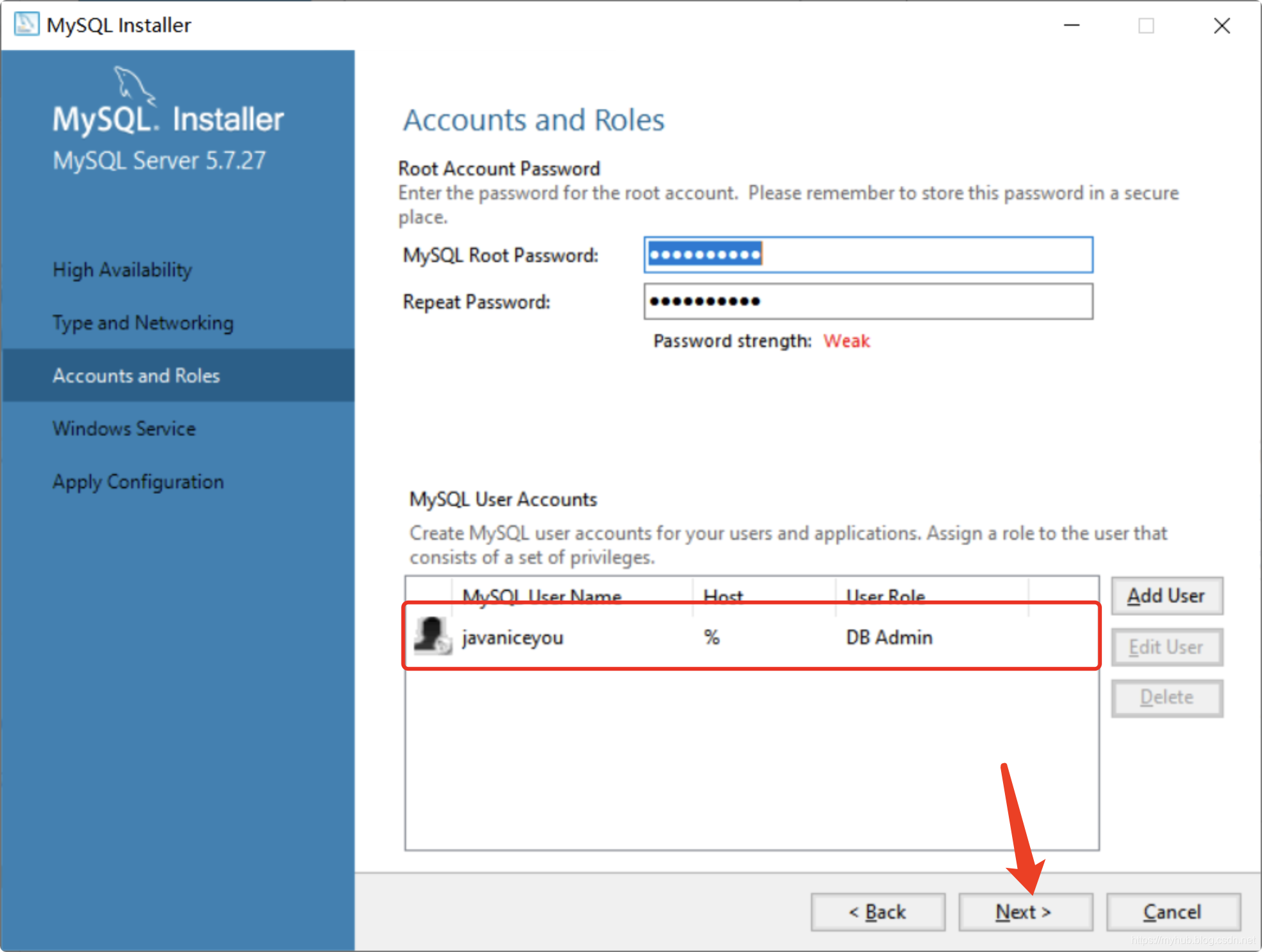
第十三步·Next
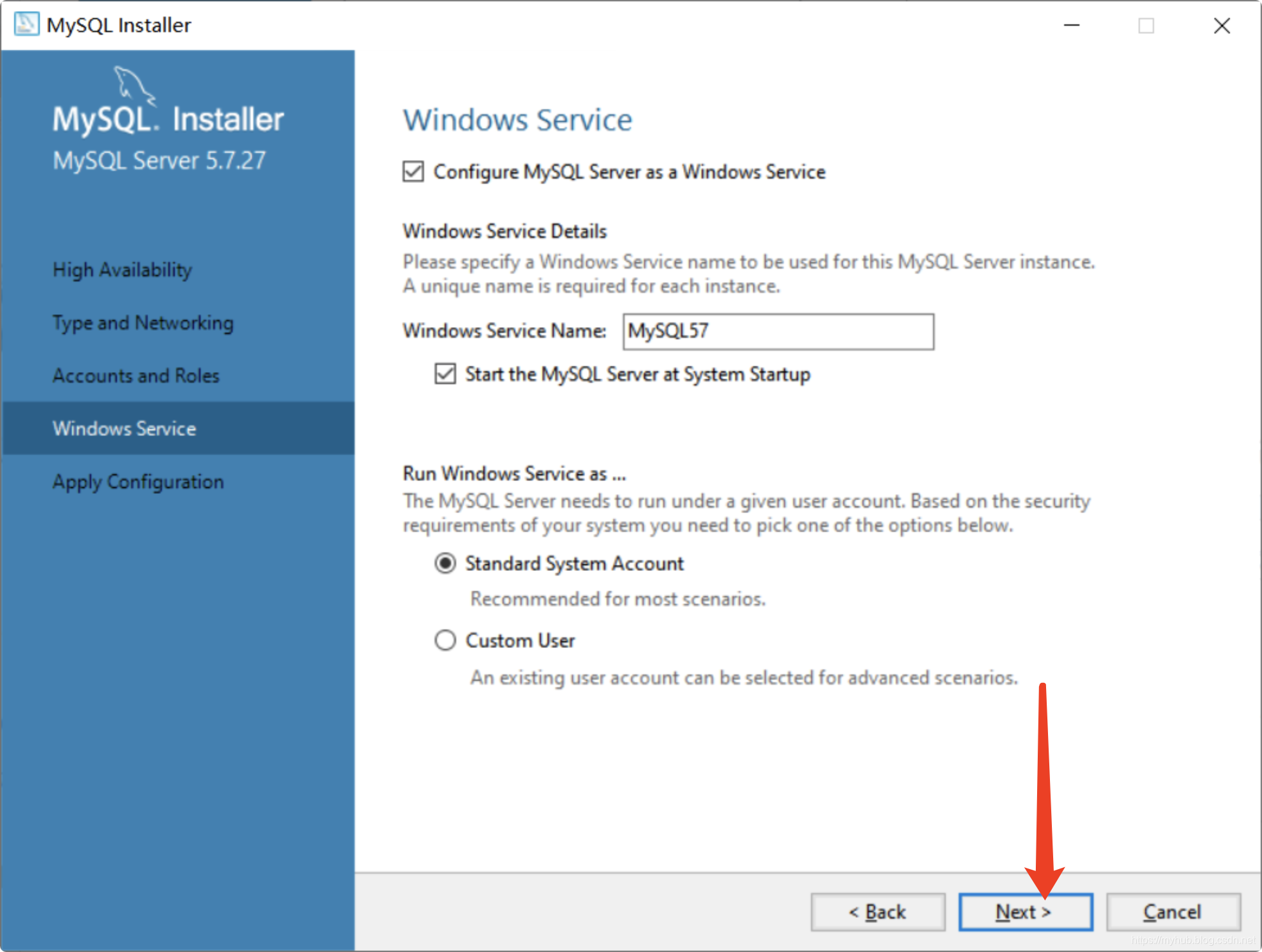
第十四步·Execute
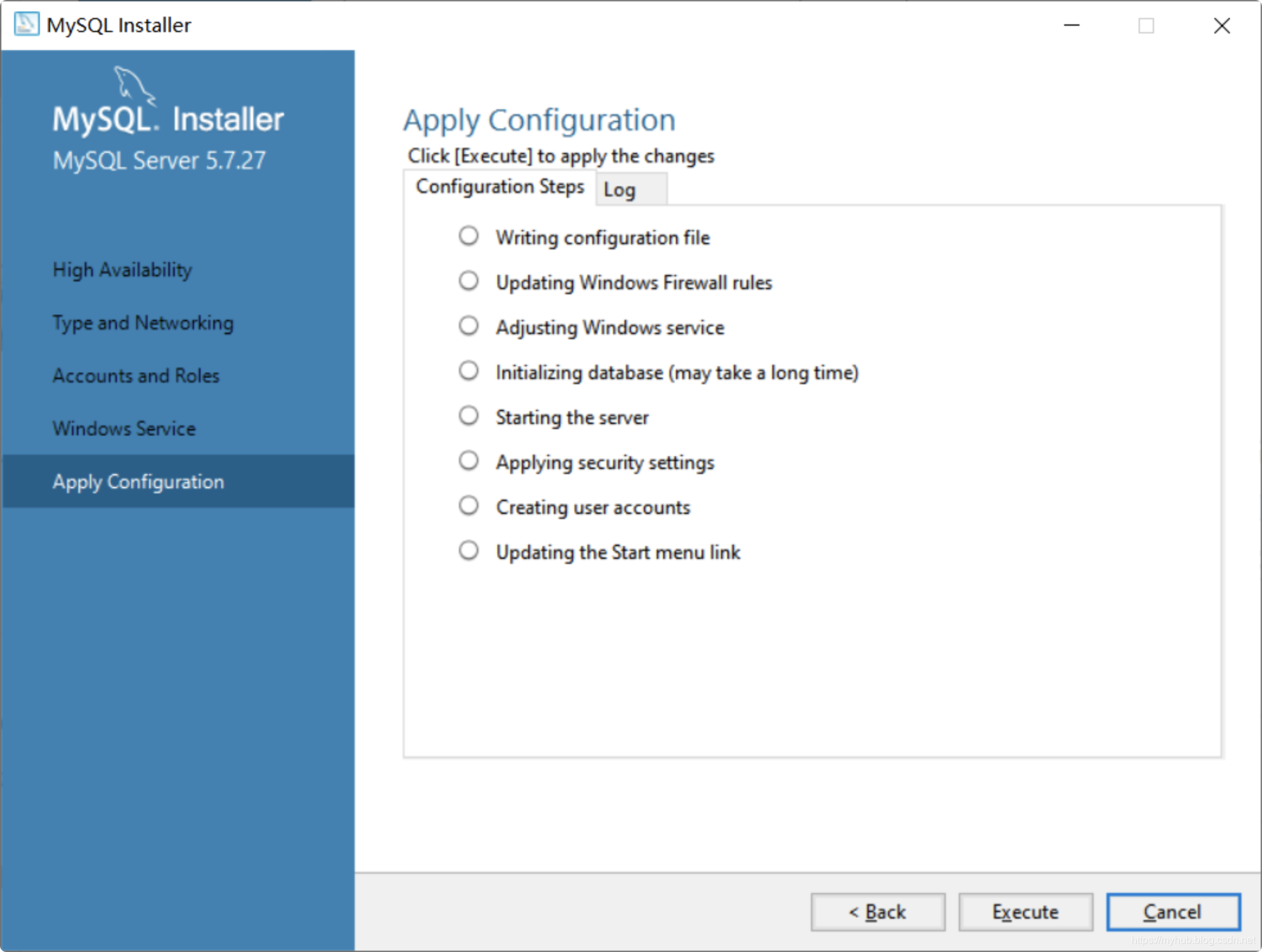
第十五步·Finish
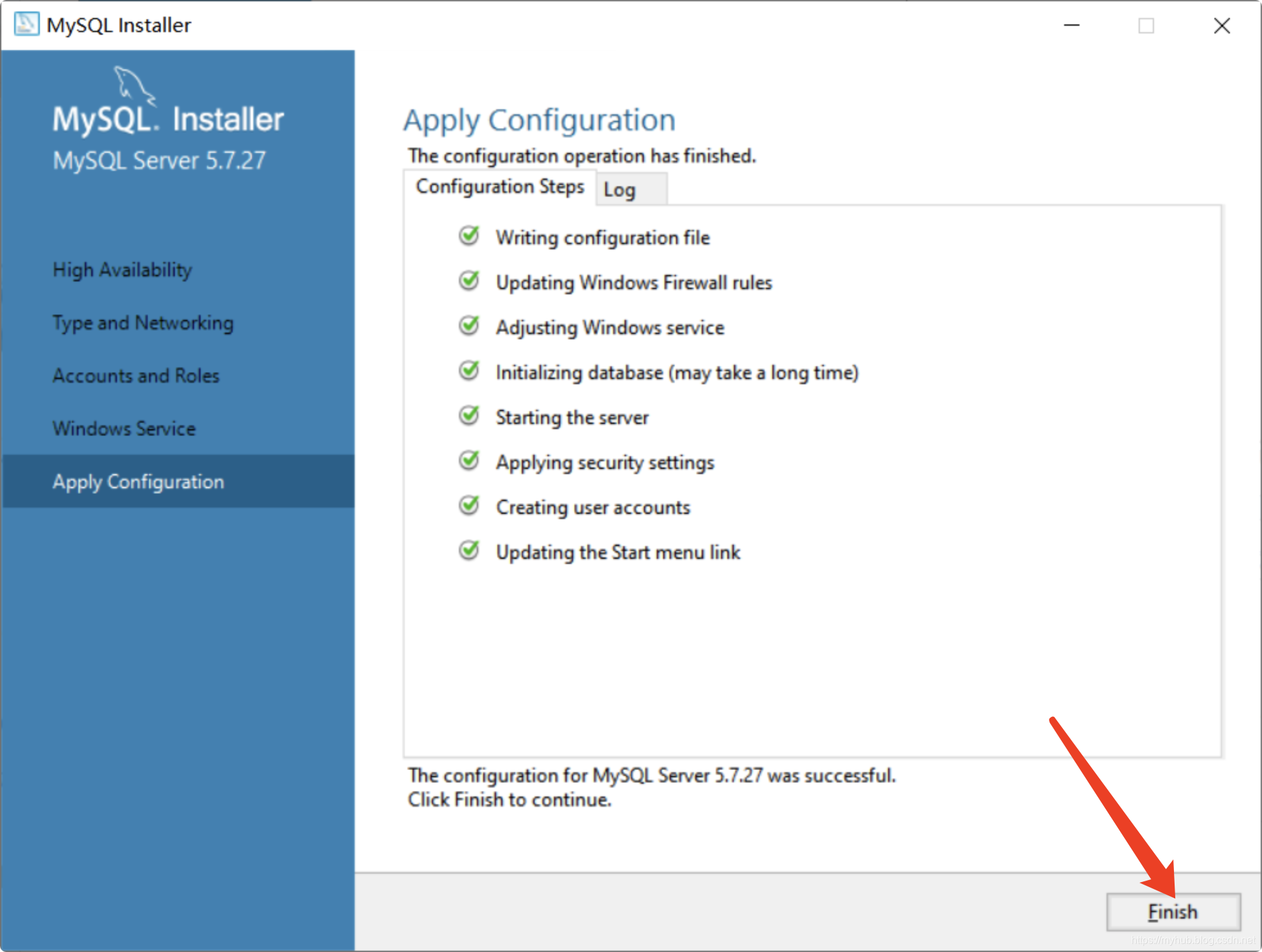
第十六步
省略。。。。。。next、finish即可
第十七步·配置环境变量
新建一个MYSQL,对应的是Mysql安装路径,可以不用配置,区别就是一个能直接cmd启动、不配置进入mysql的bin目录下启动
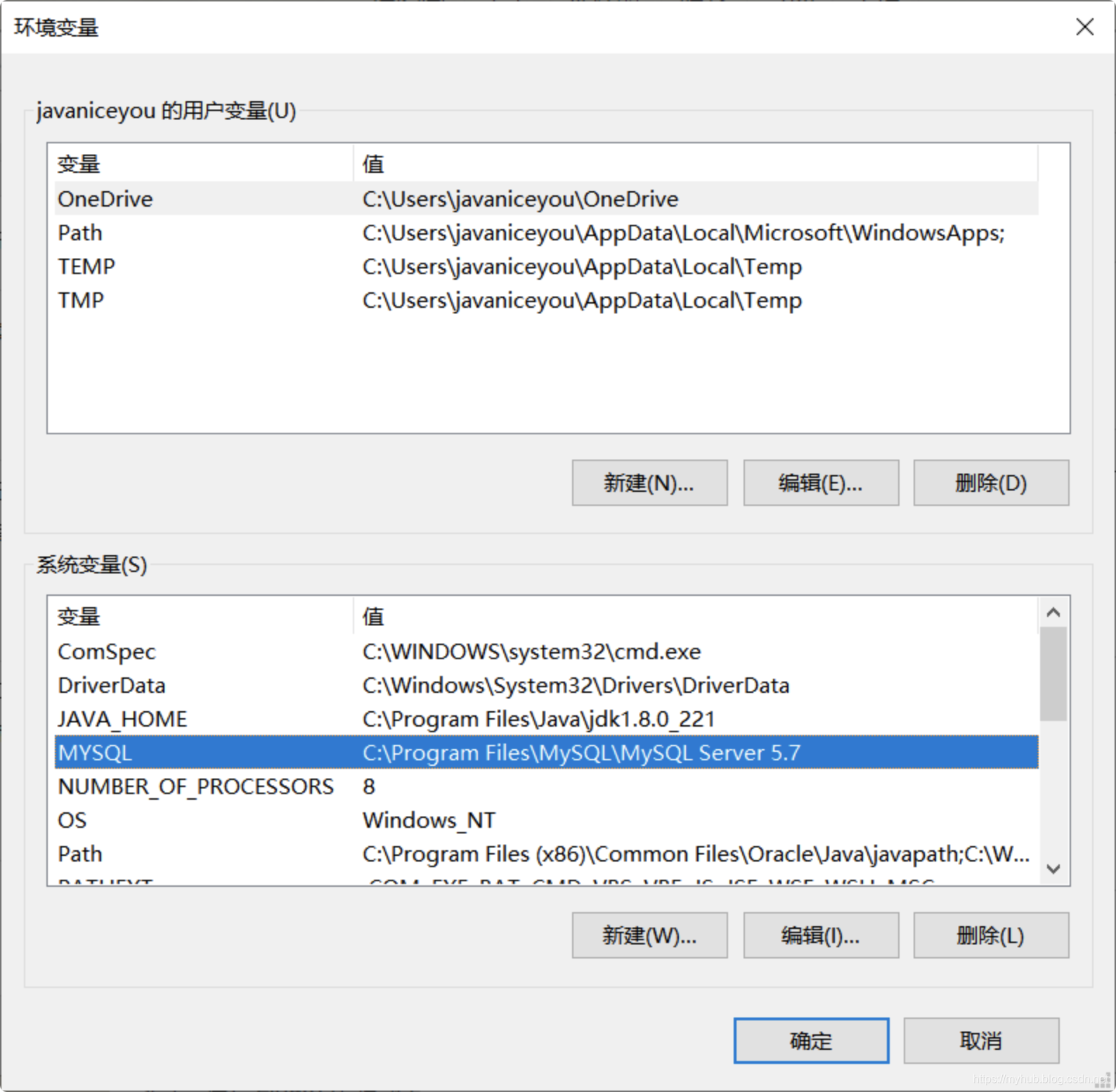
添加Path,如下
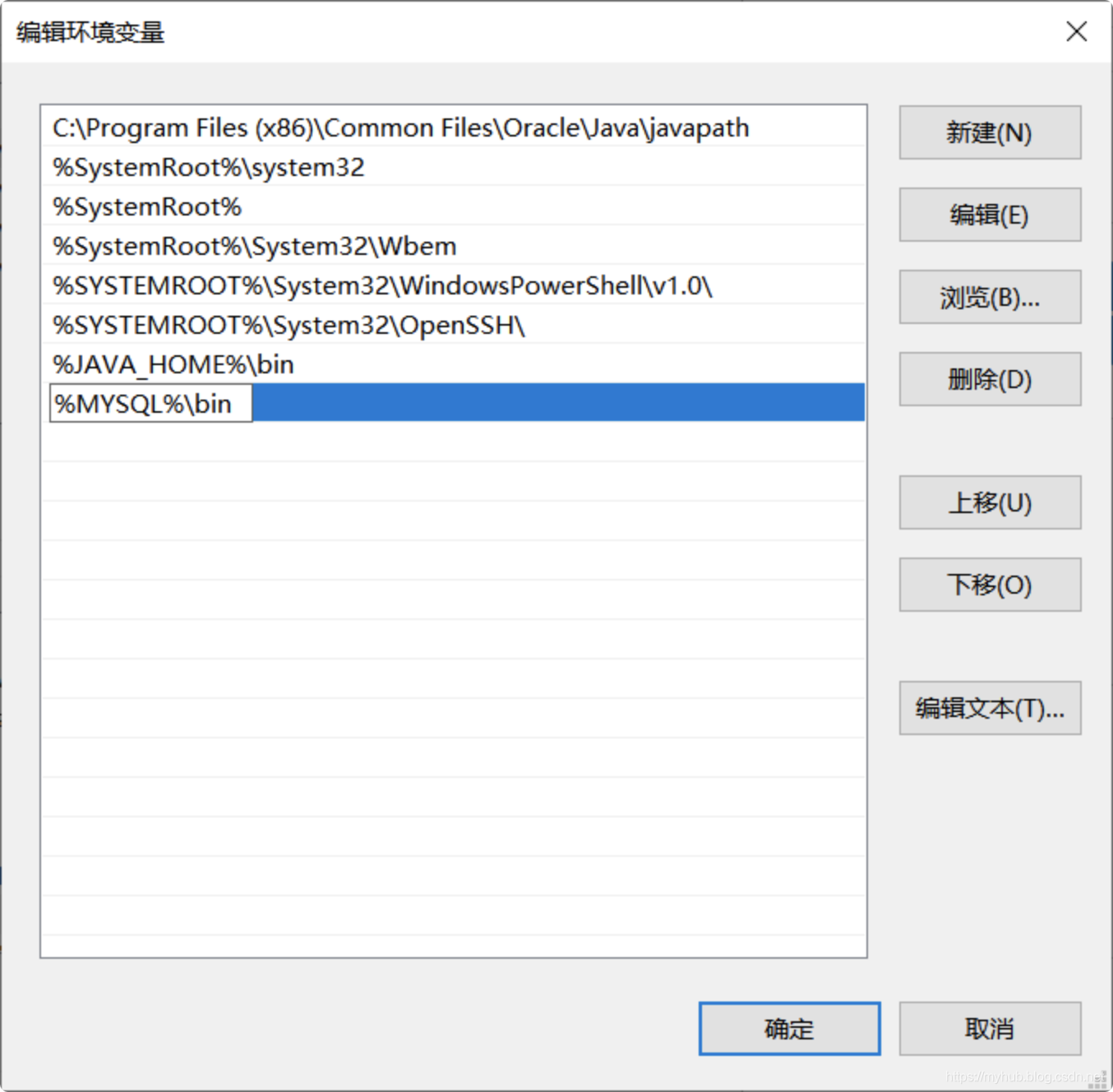
第十八步·完毕